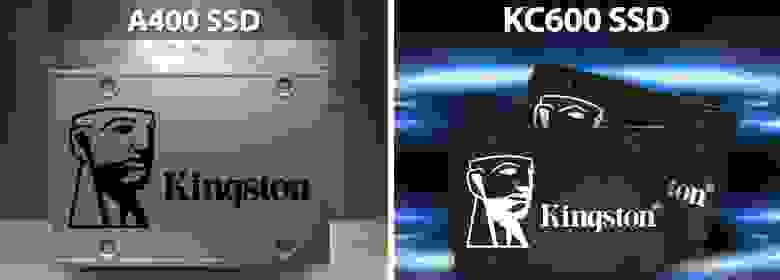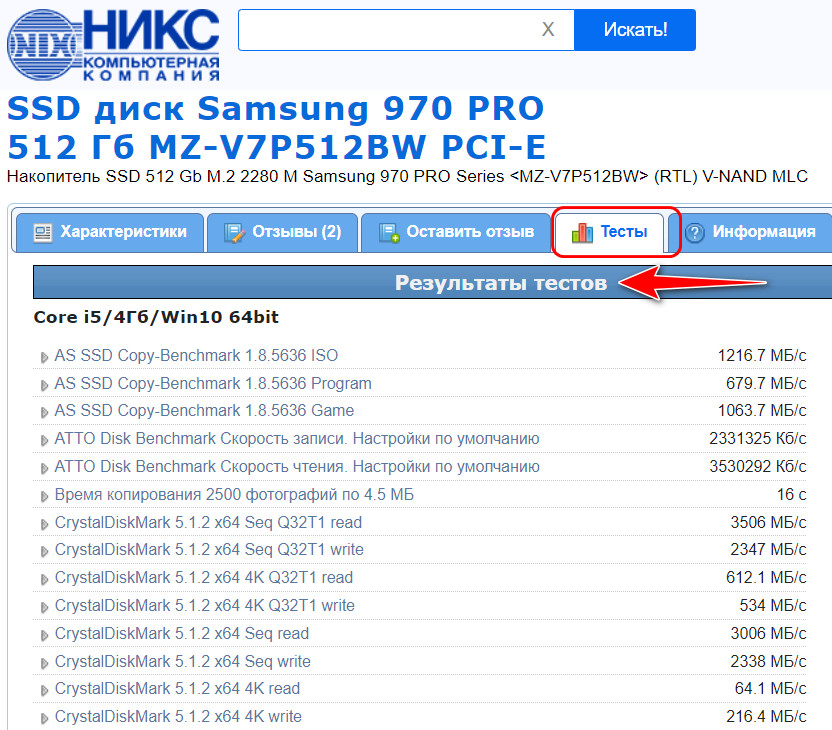Твердотельные накопители SSD благодаря своим качествам и падению цены стали практически неотъемлемой частью любой компьютерной сборки. Несмотря на то, что SSD-диск выполняет все ту же задачу, что и HDD, при выборе твердотельных накопителей есть свои тонкости и нюансы из-за особенностей конструкции. Подробнее — в нашем материале.
Форм-фактор и интерфейс
От этих характеристик напрямую зависит не только скорость накопителя, но и то, куда вы сможете его подключить.
Форм фактор определяет размеры накопителя:
- 2,5’’ SSD — выпускаются в пластиковом, реже металлическом корпусе, идеально подходят для установки в системные блоки и мини-ПК.

- mSATA — фактически накопитель без внешнего корпуса, благодаря чему его можно устанавливать в ноутбуки. Возможна установка и на десктопные материнские платы при наличии соответствующего разъема.

- М.2 — платы шириной 22 мм и длиной от 30 до 110 мм. Как правило, устанавливаются в соответствующие слоты непосредственно на материнской плате. Длину SSD необходимо согласовывать с пространством на материнской плате.

- PCIe Add-in Card — выполнены в виде полноценной карты расширения, которая обычно занимает весь слот. Как правило, это корпоративные SSD, однако в продаже имеются также платы, которые служат в качестве переходника, позволяя задействовать слот под один или несколько SSD.

В корпоративном сегменте встречаются и другие типоразмеры, например, NGSFF или EDSFF. Они ориентированы уже на установку в 1U/2U серверы.
Форм-фактор нужно рассматривать лишь в рамках места будущей установки SSD.
Интерфейс. Пользователи очень часто путаются в этом понятии, что затрудняет выбор. Интерфейс включает в себя два аспекта: физическое подключение (разъем) и правила взаимодействия (технология). Физическое подключение нужно согласовывать с аналогичным на материнской плате. Выделяют следующие интерфейсы:
- SATA — самый распространенный интерфейс для подключения накопителей HDD и SSD. На материнской плате имеются минимум два разъема SATA. Необходимо использование кабеля.
- U.2 — интерфейс схожий с SATA, но имеет ряд дополнительных контактов. Как правило, используется в накопителях корпоративного сегмента в паре с кабелем.
- mSATA — фактически уменьшенная версия разъема SATA, что позволяет вставлять SSD непосредственно на материнскую плату.
- M.2 — интерфейс, встречающийся на материнских платах и картах расширения под SSD. Самый компактный из всех.
- PCIe — стандартный разъем на материнской плате. Может использоваться в том числе для подключения SSD.

Помимо этого можно выделить и SAS-разъем (подробнее здесь ), который схож с U.2. Однако SAS SSD предназначены для корпоративного сегмента, а на десктопных материнских платах этот интерфейс не встречается.
С точки зрения технологии передачи данных можно выделить две группы. Именно эта характеристика определяет, с какой скоростью будет работать ваш накопитель.
- SATA — стандарт SATA III предлагает скорости до 600 Мб/с. Подойдет для тех, кто хочет ускорить работу системы, запуск программ и игр с минимальными вложениями.
- PCIe (NVMe — использует шину PCIe) — наиболее скоростной интерфейс, который предлагает скорость до 984 Мб/с на одной линии разъема PCI Express. При использовании четырех линий PCIe0 предел скорости доходит до 3,94 Гб/с, а для PCIe 4.0 — до 7,8 Гб/с. Такие скорости будут актуальны для обработки больших объемов данных при работе со специализированным софтом.
Как можно заметить, форм-факторы, физические разъемы и названия интерфейсов перекликаются, но параметры скорости зависят исключительно от последнего.
Накопители SATA (до 600 Мб/с) могут выпускаться в виде 2,5-дюймовых дисков, схем формата mSATA и M.2 накопителей. Все они выглядят по-разному, но имеют одну предельную скорость, ограниченную именно интерфейсом SATA.

Накопители PCIe (NVMe) также могут выпускаться в разных вариантах: 2,5’’ U.2 диск, M.2 микросхема или в виде полноценной платы расширения.

Таким образом, при выборе скорости покупателям нужно выбирать между SATA SSD (недорогие, но и не самые быстрые) и PCIe (NVMe) SSD — самые быстрые и дорогие. Форм фактор диска подбирайте уже исходя из того, куда планируется установка — в ноутбук или материнскую плату ПК, есть ли соответствующие интерфейсы и место под новый SSD.

Ключ M.2 SSD. Как вы могли заметить, накопители форм-фактора M.2 выпускаются как по технологии SATA, так и NVMe (PCIe). Но как их отличить? В первую очередь информация будет указана на наклейке или упаковке.

Знать интерфейс нужно по одной простой причине — согласование с материнской платой. Проблема в том, что если материнка поддерживает только SATA M.2, то работать с NVMe накопителями она не будет. Об этом говорят так называемые «ключи» — особое расположение пинов.
Накопители M.2 NVMe обязательно имеют ключ «M». Диски SATA — обязательно ключ «B». В продаже также встречаются универсальные модели с двумя ключами — их можно вставить в любую материнскую плату, но работать они будут только с тем протоколом, к которому предназначены.

Соответственно, если вы не покупаете SSD с универсальными ключами, то его пины нужно согласовать с аналогичными на материнской плате. Для удобства некоторые производители напрямую указывают, какие SSD подходят в конкретный M.2 интерфейс.
Версия PCIe. Наиболее распространенным сейчас считается PCIe 3.0 x4, который предлагает до 3,94 Гб/с. Новые материнские платы, как и SSD M.2, могут похвастаться уже версией PCIe 4.0, которая дает удвоенный прирост. Однако в большинстве пользовательских задач — скорость загрузки ОС, программ и игр — разницы в скорости загрузки вы не заметите.
Покупать SSD PCIe 4.0 x4 будет актуально только при наличии соответствующей материнской платы и в тех случаях, когда вы часто копируете большие объемы данных. Например, работаете в видеоредакторах и выполняете рендеринг 4К-роликов. Подробный тест провели наши специалисты.
Основные характеристики
Объем накопителя. Подбирается исключительно под ваши требования. Для установки ОС и базовых программ обычно хватает накопителя на 128-256 ГБ. Под игры и тяжеловесный софт вроде Visual Studio рекомендуется брать накопители от 500 ГБ. Если вы планируете в системе только один SSD под все нужды, то есть смысл выбирать среди моделей на 1 ТБ.
Скорость чтения и записи. Предельные значения напрямую зависят от протокола — SATA или NVMe. Конкретные значения обычно отклоняются в меньшую сторону, но насколько именно — зависит от каждой конкретной модели.
Например, SATA SSD в среднем предлагают 480-550 Мб/с на чтение и запись. У накопителей NVMe достаточно большой разброс. Дорогие устройства действительно показывают 2300-3500 Мб/с на последовательные чтение и запись (PCIe 3.0), а SSD PCIe 4.0 — вплоть до 4500 Мб/с. Но у бюджетных моделей фактическая скорость может быть намного ниже заявленной.

Максимальный ресурс записи (TBW). Показывает предельный объем перезаписи в терабайтах, до достижения которого SSD гарантированно не выйдет из строя. Для бюджетных моделей это 40-60 ТБ — достаточно для работы в качестве системного диска более пяти лет.
Если планируется активная перезапись, то ищите модели с TBW на 150-200 ТБ. Этого хватит для активной перезаписи со стороны торрентов, игр или софта. На практике SSD прослужит дольше, подробнее про живучесть твердотельных накопителей мы рассказали здесь.
DWPD (Drive Writes Per Day — записи диска в день). Альтернативный параметр оценки жизни SSD. Выражает долю от общего объема в процентах, на запись которой в день рассчитан накопитель в течение срока службы.
Например, если указан DWPD = 0,47, то для SSD на 2 ТБ вы можете перезаписывать каждый день 47 % его объема в течение заявленного гарантийного срока производителем — обычно это 5 лет. Для домашнего применения вполне хватит диском в DWPD < 1. Если планируется активная работа с софтом или запись больших объемов данных, то стоит искать модели с DWPD > 1. Для корпоративного сектора обычно используются SSD c DWPD > 3.
Число бит на ячейку. Можно выделить четкую зависимость: чем больше бит на ячейку, тем дешевле стоит диск, но и имеет меньший ресурс:
- SLC (Single Level Cell) — технология производства памяти предусматривает хранение одного бита информации в одной ячейке. Подобные модели практически не встречаются.
- MLC (Multi-Level Cell) — в одной ячейке хранятся два бита информации. Отличные ресурсные и скоростные показатели, но достаточно высокая цена.
- TLC (Triple-Level Cell) — три бита на ячейку. Относительно недорогие диски, но ресурс перезаписи ниже по сравнению с MLC.
- QLC (Quad-Level Cell) — в основе лежит ячейка с возможностью записи четырех бит информации. Новый тип памяти, как правило, устанавливается в самых дешевых дисках из-за минимального ресурса и невысокой скорости.

На практике у пользователя выбор обычно между TLC и MLC памятью. Ячейки TLC хоть и имеют меньший ресурс перезаписи, но даже бюджетные диски на практике в среднем предлагают до 70 ТБ перезаписи. Если накопитель будет использоваться в качестве системного или под игры, то этого хватит на пять лет и более. Дорогие модели TLC уже могут похвастаться в два раза большим ресурсом.
Ассортимент дисков с MLC-памятью небольшой, да и большая часть из них предназначена для корпоративного сектора. Такой диск имеет куда больший ресурс, но его есть смысл покупать для специфических задач, таких как видеонаблюдение или другие процессы, которые предусматривают частую запись больших объемов.
Структура памяти оказывает влияние на плотность записи (объем накопителя). Память с разной структурой также отличается по быстродействию и ресурсу записи. 2D NAND диски практически не встречаются, большую часть ассортимента заняли 3D NAND — именно на них стоит делать упор. Такие структуры имеют в среднем до 96 слоев, что открывает для производителей возможность выпускать модели сверхвысоких объемов.
Отдельно стоит упомянуть 3D XPoint — технология энергонезависимой памяти, принципиально отличающаяся от NAND. Накопители на их основе — Intel Optane Memory и Intel Optane SSD — характеризуются низкими задержками, высокими скоростями чтения на малых очередях запросов и большим числом циклов перезаписи. Однако это крайне дорогие модели, преимущественно для корпоративного сегмента.

Производитель памяти. Как правило, информация не всегда указывается в технических характеристиках, но от бренда чипов во многом зависят характеристики SSD.
Наилучшей памятью считается Samsung, хорошими производителями также являются Intel и Micron. Помимо этого, в SSD можно встретить память от Kioxia, Western Digital (SanDisk) и SK Hynix. Однако даже наименование бренда не дает каких-либо гарантий. Например, у Micron есть чипы MLC 3D NAND, которые получаются путем отбраковки при производстве TLC 3D NAND. Дополнительно выпускаются ячейки памяти с разным числом слоев. И далеко не факт что, например, 64-слойная память окажется более выносливой, чем 32-слойная.
Контроллер SSD диска также влияет на его ресурс и показатели скорости. Всего есть больше десяти различных производителей: Marvell, Maxiotek, Silicon Motion, Phison, Realtek, Samsung и другие. Начинка одной и той же модели SSD может меняться в ходе производства, а на рынок постоянно выходят новые модели контроллеров, поэтому давать какие-то советы сложно.
Обращайте внимание на число каналов. Среднебюджетные SSD обычно имеют 4-канальные контроллеры, а более дорогие устройства — 8 и 16-канальные, что обеспечивает повышенную производительность. А лучше всего — ищите обзоры на конкретные модели контроллеров.

В большинстве случаев выбрать установленный в SSD контроллер или производителя памяти нельзя, ведь многие бренды не указывают эту информацию в спецификации. Покупатели выясняют начинку только постфактум.
DRAM-буфер фактически исполняет роль оперативной памяти твердотельного накопителя. SSD-накопители, оснащенные DRAM буфером, в подавляющем большинстве случаев превосходят по уровню быстродействия модели без него. Однако польза от буфера зависит также и от конкретных задач — в некоторых случаях его наличие не даст преимуществ.
DRAM-буфер позволяет копировать большие объемы данных с сохранением максимальной скорости. В недорогих контроллерах стоит буфер DDR3 стандарта, в более дорогих — DDR4. Объем буфера обычно выбирается по правилу 1 МБ на 1 ГБ объема SSD.

Наличие DRAM-буфера будет актуально для частых и больших объемов записи. В повседневном использовании SSD-накопителя его отсутствие не критично.
SLC-кэш является своеобразной альтернативой DRAM-буферу. Это специально выделенная область, которая используется при записи данных. Пока SLC-кэш не заполнился, накопитель работает на максимальной скорости, а после — скорость падает. В SSD кэш встречается статический (в среднем до 8 ГБ) и динамический (до 110 ГБ). Чем больше SLC-кэш, тем лучше.
Если вы работаете с большими объемами данных, например, десятками гигабайт, то на этот параметр обязательно стоит обращаться внимание. Иначе при частых операциях записи SSD будет работать на пониженных скоростях из-за быстрого заполнения кэша. Подробнее про SLC-кэш в нашем материале.

Дополнительно
Аппаратное шифрование данных позволяет с помощью установки пароля защитить от несанкционированного доступа информацию, размещенную на SSD. Чаще всего шифрованию подвергается только область, занятая какими-либо данными. После активации режима шифрования часть дискового пространства «расходуется» на хранение служебных данных.
На практике наличие аппаратного шифрования не говорит о том, что оно используется по умолчанию. Гнаться за этой функцией большинству пользователей нет смысла.
Алгоритм коррекции ошибок. Применяются обычно алгоритмы BCH (Bose–Chaudhuri–Hocquenghem) и LDPC (Low Density Parity Check). Исправление ошибок с помощью LDPC-кодов требует от контроллера SSD больших вычислительных ресурсов, но и результаты по сравнению с BCH лучше.
Радиатор охлаждения для NVMe SSD может стать настоящей необходимостью. При долгом копировании накопитель способен разогреваться вплоть до 90 °C. Все усложняется и тем, что слоты M.2 часто располагаются рядом с видеокартой, которая частично перекрывает доступ воздуха.
Если на M.2 SSD планируются большие частые нагрузки, то стоит почитать обзоры относительно нагрева или сразу же искать модели с радиатором.

В крайнем случае, всегда можно докупить отдельный радиатор или даже воспользоваться «кустарными» методами.
Варианты выбора
Если вы просто хотите ускорить систему и избавиться от медленного загрузочного HDD, то подойдет самый просто вариант — 2,5’’ SATA SSD на 128-256 ГБ. Для ПК со старыми материнскими платами его можно подключить через стандартный SATA. Для ноутбуков и более продвинутых плат стоит рассмотреть модели M.2 SATA и mSATA. При этом не стоит брать QLC модели, поскольку из-за высокой плотности у них небольшая скорость.
Покупка NVMe исключительно для системы обычно не имеет смысла, ведь разницу в скорости вы даже не заметите.

Диски M.2 SATA также будут актуальны для пользователей, у которых материнская плата имеет соответствующий разъем, но не поддерживает NVMe. Скорости до 600 Мбайт/с вполне хватит для комфортного использования ОС и даже игр.
Для тех, кто хочет «с запасом», подойдут M.2 NVMe SSD с PCIe 3.0 — объем подбирайте в зависимости от объема игр/софта. Такие накопители стоят незначительно больше SATA-моделей, но предлагают куда большие скорости. Так вы получите гарантированно высокую производительность как в играх, так и тяжеловесных программах, которые активно работают с данными на диске. Обратите внимание, что в продаже уже есть модели с комплектным радиатором.

Для работы с очень большими объемами данных (видеонаблюдение, регулярная запись в NAS и так далее) важна максимальная скорость. Только в таких случаях можно ощутить преимущества M.2 NVMe SSD с PCIe 4.0. Наличие DRAM-буфера будет крайне полезным дополнением. Покупая M.2 SSD, не забудьте согласовать ключи с вашей материнской платой.
Если же по какой-то причине вы не хотите или не можете использовать M.2, то есть пара альтернатив. Первая достаточно редкая — это диски 2,5’’ U.2. В продаже их практически не встретить. Вторая чуть более распространенная — PCIe SSD в виде платы расширения. Большая часть таких моделей выпускаются для серверного сегмента.

Впрочем, намного удобнее купить PCIe внутренний адаптер — в него можно поставить сразу несколько SSD.

Ресурса даже самых дешевых SSD обычно хватает с запасом для работы ОС на пять лет и больше. Однако если вы хотите ресурс с запасом, в том числе для игр, работы программ и торрентов, то ищите модели с TWB от 150 ТБ.
Материал обновлен автором MrUSmith
Какие параметры реально влияют на производительность системы, игр и профессиональных приложений.
Твердотельные накопители — одна из немногих технологий за последние годы, которая действительно повлияла на развитие современных компьютеров. SSD задали новый стандарт скорости работы и отзывчивости системы, позволили делать ноутбуки и настольные ПК компактнее, надёжнее и тише.
С появлением быстрых SSD в консолях следующего поколения постепенно изменятся сами игры — разработчики не раз отмечали, что необходимость равняться на медленные жёсткие диски HDD накладывала большие ограничения на то, как выглядят и работают виртуальные миры.
Но при этом SSD-накопители далеко не одинаковы: существует множество вариантов, которые отличаются внешне, по типу подключения и даже технологией изготовления — это влияет на скорость их работы, долговечность и совместимость с конкретными системами.
Мы собрали всё, что нужно знать об SSD в этом материале, чтобы помочь вам сделать выбор и не заплатить лишнего за то, что вам не нужно. При этом мы постараемся не вдаваться в сугубо технические подробности — для этого на DTF уже есть подробный гайд.
Форматы и интерфейсы подключения
Твердотельные накопители не шумят и занимают меньше места, чем классические жёсткие диски формата 3,5 дюйма, а программы и система в целом начинают загружаться в разы быстрее.
Рынок SSD разнообразен — в крупных интернет-магазинах комплектующих придётся выбирать из нескольких сотен моделей, которые отличаются объёмом, скоростью, физическим размером, интерфейсом подключения и, разумеется, ценой. В продаже можно найти варианты от полутора-двух тысяч до полумиллиона рублей, а объём разнится от 32 Гб до 4 ТБ.
Внутренние SSD подключаются к компьютеру через четыре типа разъёмов. Физический вид коннектора определяет формат накопителя, который к нему подключается. Некоторые разъёмы на материнской плате компьютера уникальны для устройств с определённым интерфейсом, но есть и более универсальные.
- SATA — небольшой разъём на материнской плате с Г-образным ключом внутри. К нему подключаются как обычные жёсткие диски, так и SSD с интерфейсом SATA III в корпусах формата 2,5 дюйма.
- U.2 — сравнительно редкий разъём для подключения быстрых SSD-дисков с интерфейсом NVMe в корпусах формата 2,5 дюйма. Поддерживает «горячую замену» устройств, полезную в профессиональных задачах.
- mSATA — плоский коннектор на материнской плате, предназначенный для периферийных плат вроде Wi‑Fi адаптеров, звуковых карт, плат с дополнительными USB-портами и SSD-накопителей. Поддерживает SATA III 6 ГБ/с.
- M.2 (B-key и M-key) — внешне почти не отличимы друг от друга, за исключением расположения контактов. Это универсальный слот, который поддерживает интерфейс SATA III, но при этом обеспечивает достаточно широкий канал для NVMe-накопителей. B-key поддерживает до двух линий PCIe 3.0, а M-key оснащаются четырьмя линиями PCIe 3.0 или 4.0. На современных материнских платах чаще всего используются комбинированные слоты B+M.
- PCI-express — некоторые накопители подключаются в стандартный PCIe слот на материнской плате, который обычно используется для видеокарт, плат видеозахвата и других подобных устройств. Некоторые модели подключаются напрямую, но есть универсальные переходники для обычных M.2 накопителей.
Накопители с одинаковыми коннекторами могут использовать разные интерфейсы подключения к процессору. Формально интерфейсов всего два: SATA или NVMe. Однако у каждого есть несколько разновидностей, которые отличаются по скорости передачи данных.
- SATA II — устаревший и довольно медленный интерфейс с пропускной способностью до 300 МБ/с. Его используют жёсткие диски HDD и других устройства вроде DVD-приводов. В современных компьютерах он не встречается, но до сих пор используется в консолях Xbox One и PlayStation 4.
- SATA III — интерфейс с пропускной способностью 6 Гбит/с (до 600 МБ/с). Для HDD этой скорости хватает с избытком, а вот для SSD канал, наоборот, тесноват. Накопители с коннектором SATA совместимы со всеми версиями интерфейса и работают на максимальной доступной для разъёма скорости.
- NVMe (PCIe 3.0 x2) — некоторые слоты M.2 на материнских платах или в ноутбуках соединяются с чипсетом двумя линиями PCIe 3.0 вместо четырёх. Пропускная способность составляет около 2 ГБ/с, что намного быстрее SATA III.
- NVMe (PCIe 3.0 x4) — «четырёхполосный» канал обеспечивает скорость до 4 ГБ/с. Накопители могут подключаться через разъём M.2, U.2 или напрямую в PCIe-слот. В реальной жизни скорость меньше, но на сегодня её более чем достаточно для большинства задач.
- NVMe (PCIe 4.0 x4) — стандарт нового поколения имеет удвоенную пропускную способность на линию. Этот интерфейс обеспечивает скорость до 8 ГБ/с и используется в современных компьютерах с процессорами AMD, а также консолях нового поколения. Обратно совместим с накопителями прошлых ревизий.
Большинство накопителей связываются с процессором и оперативной памятью через чипсет, который, в свою очередь, подключён к процессору четырьмя линиями PCIe 3.0 (реже — PCIe 4.0). Соответственно, если в системе кроме накопителя есть ещё что-нибудь (звуковая карта, плата видеозахвата, DVD-привод, сетевой адаптер или другие накопители), канал разделяется между всеми устройствами.
Случается, что SSD приходится становиться в очередь на доступ к процессору. Из-за этого реальная скорость работы оказывается ниже заявленной.
Тем не менее действительно критичным этот эффект становится, только если использовать сразу несколько NVMe-накопителей. Для нескольких SSD с интерфейсом SATA III и мелкой периферии полосы пропускания 4 ГБ/с вполне достаточно.
Материнские платы для процессоров AMD отличаются тем, что на них чаще всего предусмотрен дополнительный M.2-слот, который напрямую связан с процессором, и обмен данными с быстрым SSD будет гарантированно идти без задержек.
Короткий итог: выбирая SSD для компьютера или ноутбука, внимательно изучите доступные разъёмы — в случае M.2-слотов для этого придётся поискать точную спецификацию на официальном сайте, в мануале от материнской платы или в обзорах технических изданий.
Второй важный момент — не перестарайтесь с количеством и скоростью устройств. Пропускная способность связи между чипсетом и процессором ограничена, поэтому «вешать» на неё сразу несколько дорогих NVMe-накопителей может быть не лучшей идеей.
Чем SSD для ПК отличаются от SSD в новых консолях
В консолях следующего поколения PlayStation 5 и Xbox Series X используются SSD-накопители, которые, как ожидается, позволят разработчикам переосмыслить застоявшиеся методы создания игр и отказаться от долгих загрузочных экранов и других «костылей», которые использовались для оптимизации производительности под нынешние консоли.
Например, разработчикам приходится сильно ограничивать количество уникальных объектов в кадре и хранить в библиотеках по несколько вариантов одной и той же модели с разной степенью детализации, чтобы консоли могли подгружать более лёгкие ассеты для объектов в отдалении. Подробнее об этом можно почитать в интервью DTF с бывшим арт-директором Naughty Dog.
Ниже приведены ориентировочные скорости операций последовательного чтения/записи для разных типов дисков. Для ПК-компонентов мы указали идеальные значения для топовых устройств, а для PlayStation 5 и Xbox Series X использовали цифры, которые приводились в разборах Digital Foundry.
- Жёсткий диск HDD PlayStation 4 Pro (SATA II) — 60-80 МБ/с
- Жёсткий диск HDD ПК (SATA III) — до 200 МБ/с
- SATA III SSD — до 550 МБ/с
- NVMe SSD (PCIe 3.0 x2) — до 1500 МБ/с
- NVMe SSD (PCIe 3.0 x4) — до 3000 МБ/с
- NVMe SSD (PCIe 4.0 x4) — до 4950 МБ/с
- Кастомный SSD (PCIe 4.0 x4) Xbox Series X — 2400 МБ/с, до 4800 МБ/с с фирменной компрессией
- Кастомный SSD (PCIe 4.0 x4) PlayStation 5 — 5500 МБ/с, до 9000 МБ/с с фирменной компрессией
Разница в скорости обмена данными колоссальная — накопитель PS5 в 100-150 раз быстрее, чем в PS4.
При этом SSD PlayStation 5 в теории развивает скорость, в принципе недоступную для четырёх линий PCIe 4.0. Достигается это благодаря узконаправленной оптимизации — все элементы консоли созданы специально для неё и решают определённые задачи.
Обе новые консоли оборудованы кастомными чипами, которые обеспечивают компрессию и расшифровку информации. Вместо передачи данных «как есть», файловая система консоли сжимает их практически вдвое, чтобы за раз вместить в доступный канал как можно больше.
Накопитель Xbox Series X медленнее, чем у PS5, но часть его зарезервирована в качестве кэша — туда подгружаются файлы игры, что значительно ускоряет их поиск и подгрузку для нужд процессора и видеокарты.
Декомпрессией занимается отдельный микрочип — специализированные блоки справляются с этой задачей намного быстрее, чем универсальные вычислительные ядра процессора.
В домашних ПК ничего подобного не применяется. Во-первых, на это просто нет запроса, так как даже с существующие скорости в полной мере не освоены разработчиками игр и программ. А во-вторых, надёжно реализовать подобную систему в условиях огромного разнообразия процессоров, чипсетов и самих накопителей сейчас практически невозможно.
После выхода консолей нового поколения планка требований к скорости накопителей вырастет, однако общий подход не изменится — при создании мультиплатформенных проектов студии будут ориентироваться на «наименьший общий знаменатель», которым может стать Xbox Series X или скорость накопителей, популярных среди ПК-аудитории. В полной мере скорость и уникальные особенности накопителей консолей смогут раскрыть только эксклюзивы, в оптимизацию которых под конкретное железо вкладывается намного больше усилий.
Краткий итог: уходящее поколение консолей оборудовано очень медленными накопителями, которые тянут на дно всю игровую индустрию. При этом готовящиеся к выходу платформы от Sony и Microsoft покажут огромный скачок в производительности накопителей, который отразится на подходе к геймдизайну в будущем.
Существующие флагманские накопители для ПК сопоставимы по скорости с SSD в консолях, но в полной мере сравниться с узкоспециализированными кастомными системами они не смогут никогда. Но это и не потребуется — большинство мультиплатформенных игр ещё долго не будут зависеть от пиковых возможностей консолей.
Некоторым игрокам в течение пары лет может потребоваться апгрейд, но необходимые для него устройства можно купить уже сейчас.
Какой скорости будет «достаточно»
Маркетинговые слоганы убеждают нас что «чем быстрее, тем лучше», но на самом деле ситуация со скоростью накопителей обстоит немного сложнее.
Точно можно сказать только одно — устанавливать Windows или программы на классический жёсткий диск не стоит, если есть какая-либо возможность этого не делать. Винчестер слишком медлителен, и со временем скорость загрузки системы будет только падать — это сказывается на продуктивности работы и качестве жизни в целом.
С выбором SSD сложнее: так, разницу между твердотельным накопителем и HDD чувствуешь сразу же, а вот разобраться в том, чем отличаются два диска с 10-кратной разницей в цене может быть не так-то просто.
В большинстве повседневных задач, таких как запуск компьютера, открытие папок с контентом и загрузка игр, производительность накопителей с интерфейсами SATA III и NVMe почти не отличаются. Разница может составлять несколько секунд, которые заметны только при прямом сравнении — в реальной жизни и то, и другое воспринимается как «быстро».
Это же касается и скорости загрузки файлов из сети. Максимальная скорость домашнего проводного подключения в Москве составляет 500 Мбит/с или около 62 МБ/с — здесь даже жёсткий диск не станет бутылочным горлышком.
Если вы готовы вложиться в хороший маршрутизатор и топовые сетевые адаптеры для всех ПК в доме, то сможете организовать 10-гигабитную локальную сеть со скоростью передачи данных до 1250 Мбит/с. Тогда уже, конечно, пригодится NVMe-накопитель, но и то не самый быстрый. Для набирающих популярность 2,5-гигабитных сетей хватит SSD с SATA III.
Из-за недостатка оптимизации, самые скоростные диски с использованием PCIe 4.0 могут даже отставать от SATA III по скорости загрузок в играх и некоторых программах для творчества.
По крайней мере, так ситуация обстоит сейчас — с выходом консолей нового поколения разработчики игр будут постепенно адаптироваться к высоким скоростям, что отразится на росте системных требований к накопителям, и скорости NVMe станут по-настоящему востребованными.
На данный момент превосходство более быстрых SSD над менее быстрыми становится очевидным только в операциях с перемещением, копированием или изменением больших объёмов информации.
В качестве простого, но наглядного примера мы взяли папку с 400 фотографиями и несколькими видео общим объёмом 24 ГБ и скопировали её с SATA III SSD на NVMe-диск, а потом обратно. NVMe-накопитель использовался далеко не топовый, но разница в скорости более чем ощутима.
В профессиональных и творческих задачах нет универсального правила, какой твердотельный накопитель лучше.
Например, быстрый NVMe не даёт преимущества при запуске фото- или видеоредакторов и не помогает в рендеринге видео. При этом скорость импорта видео и фото в редактор напрямую зависит от скорости накопителя, и в этих задачах SATA III отстаёт.
В 3D-моделировании более быстрый накопитель проявит себя только в очень больших проектах с тяжёлыми объектами и текстурами. Также эффект от добавления NVMe будет заметен в некоторых САПР, которые выполняют много операций случайного чтения и записи.
Короткий итог: для комфортного использования компьютера большинству пользователей сейчас вполне хватит сравнительно недорого накопителя с интерфейсом SATA III. Они производятся как в формате 2,5 дюйма, так и в виде M.2-стиков, поэтому проблем с установкой в любой более-менее современный ПК или ноутбук проблем возникнуть не должно.
Но геймерам всё же стоит присмотреться к быстрым NVMe. Это важный задел на будущее — уже с 2021 года игры начнут становиться более требовательными к скорости хранилища, и если сейчас есть возможность добавить в систему такой накопитель, поводов этого не делать нет.
При этом операционную систему стоит держать на SATA III SSD отдельно от игр. Windows 10 практически не может пользоваться преимуществами дополнительной скорости, но чем больше свободного места будет на загрузочном диске, тем лучше для здоровья и быстродействия системы.
Каков срок службы SSD и надо ли беречь его ресурс
Практически все электронные устройства хранения информации имеют ограниченный срок службы.
SSD представляет собой два или больше чипов энергонезависимой твердотельной памяти NAND и контроллер (специализированный процессор), который обеспечивает чтение и запись данных. Чипы состоят из миллионов ячеек, каждая из которых хранит в себе от одного до четырёх бит данных (в зависимости от технологии производства) и постепенно изнашивается с каждой последующей перезаписью. Через несколько сотен циклов удаления-записи ячейка выходит из строя и блокируется.
Чем больше бит хранится в одной ячейке, тем более ёмким получается накопитель, но при этом его скорость работы и долговечность пропорционально уменьшаются. Память с одним зарядом на ячейку (SLC — single-level cell) сейчас не встречается в потребительском сегменте, так как она слишком дорога.
На рынке сейчас можно встретить накопители с чипами MLC (два заряда на ячейку), TLC (три заряда на ячейку) и QLC (четыре заряда). Наиболее распространена технология TLC, так как она предлагает компромисс между более быстрой и надёжной, но дорогой MLC и дешёвой, но сравнительно медленной QLC.
Ресурс накопителя тратится только при перезаписи ячейки — чтение никак не сказывается на сроке службы. При этом производители оставляют резервный запас ячеек, которые изначально недоступны пользователю. Когда одна из рабочих ячеек «выгорает», контроллер просто начинает использовать вместо неё одну из запасных. Когда они заканчиваются, накопитель работает до «последней живой ячейки», после чего файлы блокируются в режим «только чтение» и остаются доступны без возможности изменения или удаления.
Для большинства накопителей производители указывают три основных параметра: срок гарантии, ресурс перезаписи (TBW — terabytes written) и расчётное время «наработки на отказ» в часах.
По совокупности первых двух можно определить, сколько устройство вам прослужит и стоит ли доверять производителю.
Например, недорогой M.2 NVMe от Gigabyte производится по технологии TLC, имеет объём 128 ГБ и заявленные 110 TBW при сроке гарантии 12 месяцев. Это значит, что он выдержит 859 циклов полной перезаписи до того как его эффективный объём начнёт сокращаться. Для того, чтобы исчерпать этот ресурс за год, потребуется каждый день скачивать не меньше 300 ГБ новых данных, записывая их поверх старых.
Если мы возьмём значительно более дорогой накопитель от Samsung объёмом 512 ГБ (с чипами MLC), то увидим ресурс 600 TBW и гарантию 36 месяцев. Такой накопитель выйдет из строя, если записывать на него по 547 ГБ данных каждый день на протяжение трёх лет или 1643 ГБ данных в день на протяжение года.
Ресурс накопителя зависит от его объёма — при одинаковом сценарии использования более ёмкий накопитель позже начнёт перезаписывать ячейки. При покупке стоит обращать внимание не только на заявленный TBW, но и на другие факторы.
Параметр «наработки на отказ» обычно исчисляется миллионами часов и его лучше просто игнорировать — это значение высчитывается по сложной формуле для среднего из партии устройств. Никто не гарантирует, что конкретный SSD отработает целый миллион часов (больше 114 лет).
Короткий итог: SSD-накопитель покупают не для того, чтобы его беречь, а чтобы им пользоваться. Даже сравнительно недорогие модели имеют достаточный ресурс, чтобы проработать намного дольше заявленного срока гарантии — разумеется, если вы не качаете по пять-десять фильмов и игр в день.
Но для того, чтобы диск прослужил дольше, имеет смысл переплатить за модель большего объёма. А если всё равно неспокойно, можно взять за правило раз в пару месяцев проверять состояние диска по данным S.M.A.R.T. — их можно посмотреть в бесплатной программе CrystalDiskInfo или дисковом менеджере с сайта производителя.
Многие накопители поддерживают функцию TRIM — она позволяет системе эффективно очищать ячейки от «мусора», что продлевает срок службы накопителя и позволяет эффективнее использовать доступное пространство. Активировать TRIM лучше периодически вручную или по расписанию — постоянно включённая функция негативно сказывается на производительности.
Также не стоит заполнять накопитель на 100% — в случае с SSD это не грозит настолько серьёзными последствиями, как с HDD, но эксперты рекомендуют оставлять хотя бы 10-15% свободного пространства, чтобы избежать снижения производительности и риска перезаписи ячеек.
На что ещё стоит обратить внимание
Твердотельные накопители имеют много характеристик, погружаться в подробное изучение которых мы не будем. Технологии укладки ячеек, возможности шифрования, особенности кэша, модели контроллеров и значения задержек — эти особенности важны для экспертов и энтузиастов, но для выбора и использования накопителя на бытовом уровне они достаточно несущественны.
Если выбирать накопитель по совокупности всех возможных параметров, за необходимой информацией придётся погружаться в десятки обзоров и разборов на профильных сайтах (чаще всего на иностранных языках). На сайтах производителей почти никогда не размещают подробные листы с характеристиками и паспорта элементной базы. Но если у нас получилось разжечь в вас жажду исследования, начните с более технического гайда на DTF.
Особенно запутанно обстоят дела с особенностями внутреннего устройства накопителей. Так, NVMe-контроллеры производят около десятка компаний из Кореи, Китая и США, а чипы NAND-памяти производят ещё 6 фирм, и у каждой в актуальном портфолио далеко не одна и не две модели. Десятки компаний закупают готовые элементы, а потом комбинируют их на своё усмотрение сотнями разных способов, пытаясь достичь идеального баланса между производительностью и экономией на производстве.
Если же не углубляться в дебри, то при выборе важно обратить внимание на внешний вид устройства. 2,5-дюймовые накопители все примерно одинаковые (они представляют собой небольшую печатную плату в пластиковом или металлическом корпусе), а вот M.2 накопители отличаются довольно значительно.
Охлаждением NVMe SSD нельзя пренебрегать. Чем накопитель быстрее, тем сильнее он нагревается при работе, а избыток тепла никогда не идёт на пользу электронике. Если ваша материнская плата оснащена специальными защитными и теплораспределительными крышками, проблема отпадает, но в остальных случаях стоит обратить внимание на наличие собственного корпуса или радиатора. Этот совет применим только к NVMe-накопителям с интерфейсом PCIe 4.0 и топовым моделям PCIe 3.0. Температуру вашего SSD также можно проверить через CrystalDiskMark.
Размер M.2 SSD может оказаться несовместимым с вашим компьютером из-за размера. Существует 4 основных размера от 30 до 80 мм при ширине 22 мм, и под каждый рядом с разъёмом должно быть крепёжное отверстие — не зафиксировав накопитель в правильном положении, пользоваться им нельзя.
Какой SSD выбрать
Мы собрали несколько популярных рекомендаций накопителей в основных категориях: SATA III SSD, доступные и топовые NVMe-накопители. Это далеко не исчерпывающий список, составленный скорее субъективно — если у вас есть другие варианты, напишите о них в комментариях, это поможет другим читателям.
SATA III SSD
Среди недорогих SSD малой ёмкости (240 ГБ) выгодно выделяется линейка Kingston A400 — даже для 120 ГБ модели заявленный ресурс перезаписи составляет более 330 циклов перезаписи (40 ТБ на весь накопитель).
В качестве альтернативы можно рассматривать ADATA SU800 или Crucial MX500 — заявленный ресурс у них меньше, но скорость выше.
Среди более доступных накопителей объёмом от 1 ТБ первенство по цене-качеству перехватывает WD Blue и Crucial MX 500. Они схожи по скорости, надёжности и цене.
Если есть возможность и желание вложиться, то ничего лучше Samsung 860 Pro на рынке практически нет. Стоят накопители этой серии почти вдвое дороже, чем описанные выше бюджетные варианты, но взамен предлагает более стабильную и быструю работу и огромный ресурс (1200 TBW для модели на 1 ТБ).
NVMe SSD
Если уж выбирать более быструю и дорогую технологию SSD, нет смысла экономить на компромиссах — варианты с двумя линиями PCIe 3.0 и объёмом менее 480 ГБ мы не рекомендуем. Но и целиться исключительно в топовые решения не стоит, среди решений среднего уровня есть хорошие варианты.
В числе привлекательных моделей до 7 тысяч рублей за 500 ГБ можно назвать Toshiba (Kioxia) RC500 — накопитель не бьёт рекордов скорости, но обеспечивает хорошую стабильность и производительность в своей ценовой категории. Из вариантов подешевле, но медленнее — Crucial P1 на основе QLC чипов.
Если рассматривать флагманский сегмент, то безусловное первенство сохраняет за собой Samsung с моделями 970 Pro и EVO Plus, в качестве догоняющих можно упомянуть ADATA XPG SX8200 PRO.
Накопители с использованием PCIe 4.0 только появляются в продаже и пока что не сильно ушли от флагманских PCIe 3.0 моделей. Одним из лучших предложений в этом сегменте считается Corsair Force MP600, но в российских магазинах его найти довольно сложно.
Где-то в высших эшелонах реет Intel с Optane 900P и 905P для профессионального использования на основе фирменной технологии 3D XPoint. Это исключительно быстрые и надёжные накопители, но ценовая политика Intel не позволяет рекомендовать их для домашнего использования.
В итоге можно сформулировать несколько основных принципов, которые помогут выбрать подходящий SSD.
- Перед покупкой чётко определитесь, какие задачи будет выполнять накопитель. Далеко не всегда нужен самый дорогой и быстрый вариант из возможных.
- В качестве загрузочного диска достаточно использовать SATA III SSD небольшого объёма. Оптимально, если это будет отдельный накопитель, который не будет использоваться для хранения библиотеки фильмов и установки игр.
- Из-за недостатка оптимизации, для современных игр не нужен быстрый NVMe. Но в будущем разработчики будут повышать требования к скорости накопителей, поэтому сейчас имеет смысл купить быстрый SSD «на вырост», чтобы не менять его раньше времени через пару лет.
- Для хранения домашней библиотеки фильмов и музыки будет достаточно сравнительно недорогого SATA III SSD. Для этой задачи на самом деле подойдёт даже обычный винчестер, если вы готовы мириться с лишним шумом и медленной подгрузкой превью-изображений в папках.
- Профессиональные и творческие программы используют SSD по-разному. Подробности лучше уточнять в тематических сообществах по конкретным программам или у знакомых.
- При выборе SSD важно обращать внимание на заявленный ресурс перезаписи TBW и срок гарантии. Значения TBW обычно варьируются от 80 до 600, для долговременного активного использования предпочтительно выбирать модели от 200 TBW и выше.
- SSD большого объёма имеют больший фактический ресурс жизни.
Благодарим Сергея Чаукина из компании Kingston за предоставленные комментарии и помощь в подготовке материала.
Привет Хабр! Среди всего множества накопителей особняком стоят SSD. Это компактное и быстрое решение для ноутбуков и настольных ПК. Компания Kingston достаточно известна в России и предлагает покупателям SSD различного форм-фактора, производительности и цены. Но особняком стоят пользователи с ПК 2-10 летней давности и вот почему…
Для устаревающих ПК существует ряд ограничений, которые наложились из-за постоянного прогресса в сфере интерфейсов и протоколов. Так, еще недавно общепринятый стандарт miniPCI очень быстро исчез из компьютеров и ноутбуков. Его заменил разъем М.2 и различные переходники PCIe -> M.2. Увы, это никоим образом не помогает возрастным материнским платам с чипсетами без поддержки современной шины PCIe. Не стоит забывать и про форм-фактор SSD. Как правило, они бывают в корпусе 2,5 дюйма, либо в виде платы с интерфейсом mPCI/PCIe.
Таким образом, подбор SSD можно делать по нескольким путям. Самый очевидный – это выбор по типу интерфейса и поддерживаемой шины обмена данными. Здесь нужно отметить, что выбор в той или иной степени будет зависеть от требуемого объема и скорости.
Серии SSD Kingston
M.2 NVMe
Самые быстрые SSD Kingston A2000, KC2000, KC2500. Все они подключаются в разъем М.2 по шине NVMe PCIe. Отличаются между собой пакетами безопасности, максимальным объемом и скоростями чтения/записи. Чем старше индекс модели, тем быстрее она работает. Идеально устанавливать в системные платы и ноутбуки с поддержкой шины PCIe 3.0 и выше, и свободным разъемом М.2. А также, чем больше объем диска, тем больше размер кеш-памяти для поддержания высокой линейной скорости записи на SSD.
M.2 SATA
Серии Kingston UV500 и A400 для разъема М.2, но под шину SATA совместимы с ноутбуками возрастом до 5 лет и компьютерами. Начальная серия A400 отличается доступной стоимостью, практически отсутствием нагрева накопителя и значимым ускорением при переходе с традиционного HDD с вращающимися пластинами. Их можно устанавливать в любой совместимый ПК.
SATA II/III 2,5-дюймовые
Универсальное решение, подходящее для любых компьютеров и ноутбуков, так как разъем SATA 2.0 существует более 16 лет!!! Смело можно останавливать свой выбор на этих SSD, не думая о совместимости. Важно, чтобы в ноутбуке просто было место для установки Kingston KC600 или A400. Обе серии SSD обратно совместимы с SATA 2.0, но полностью раскроют себя только в системах с поддержкой SATA III. Начальная серия A400 – это бюджетный апгрейд HDD. Kingston KC600 и быстрее, и поддерживает самостоятельное шифрование.
SATA II/III mSATA
Kingston UV500 с mSATA интерфейсом ориентирован на ноутбуки возрастом более 5-7 лет. Ранее этот стандарт подключения повсеместно использовался в переносных устройствах. А первые совместимые материнские платы появились еще позже – лет 7 тому назад. Разъем долго не просуществовал, его быстро сменил М.2. Поэтому внимательно изучите вопрос совместимости. Зато, если вы нашли, что ваше оборудование имеет mSATA порт, то смело выбирайте эти SSD, так как кроме поддержки SATA иной шины для mSATA не было.
Выбор типа интерфейса
Достаточно вернуться на 5-10 лет назад и рассмотреть, какие разъемы были популярны на материнских платах и ноутбуках.
Платформа Intel
Чипсеты Intel 80-серии
В 2013-15 году были выпущены чипсеты для процессоров Haswell и Broadwell 8 и 9 серии – это были H81, B85, Q85, H87, Q87, Z87, H97 и Z97. В зависимости от производителя материнской платы на ней размещались как минимум SATA порты с поддержкой SATA 2.0, а также к ним добавляли несколько портов SATA 3.0. Визуально они идентичны, поэтому чтобы распознать стандарт следует посмотреть инструкцию на сайте производителя.
H81, B85, Q85, H87, Q87, Z87 поддерживали только SATA 2.0/3.0, а значит для апгрейда подойдут SSD Kingston A400 и KC600 в форм-факторе 2,5 дюйма с интерфейсом SATA.
Чипсеты Intel 90-серии
Позже появились чипсеты Intel H97 и Z97. В них впервые была внедрена поддержка разъема М.2 с поддержкой как SATA интерфейса (зависит от производителя материнской платы), так и NVMe (зависит от прошивки BIOS материнской платы). К тому же никто не отменял совместимость с SATA 3.0.
Таким образом, для них уместно выбирать SSD в зависимости от ваших финансовых возможностей. На практике бюджетный вариант – установить 2,5 дюймовый SSD серии Kingston A400 или более скоростной KC600.
Дороже и быстрее будут серии под разъем М.2 с интерфейсом SATA: A400 и UV500.
Самый производительный и дорогой вариант: М.2 разъем под шину PCIe — A2000, KC2000 и KC2500. Единственное, из-за ограничения пропускной способности чипсета скорость работы SSD будет ограничена двумя линиями PCIe с версией 2.0. В то время как сами SSD A2000, KC2000 и KC2500 поддерживают шину PCIe 3.0 с числом линий до 4х.
Чипсеты Intel 100-серии
В августе 2015 года компания Intel анонсировала процессоры Intel Core 6-го поколения (кодовое наименование Skylake) а вместе с ними и новые чипсеты Intel 10-поколения. Главной новостью для пользователей SSD стало принятие Intel нового интерфейса PCI Express 3.0. Для связи процессоров Skylake с чипсетом 100-й серии теперь используется шина DMI версии 3.0, вместо 2.0. Пропускная способность между чипсетом и процессором возросла с 4 Гбайт до 8 Гбайт/с. Это повлияло на общую скорость работы современных SSD, которые способны на чипсетах 100-серии серьезно загружать общую шину DMI. А важно это потому, что слот М.2 все еще остается подключенным к чипсету, а не к процессору. Для платформы Skylake подходят любые SSD Kingston, как самые простые с SATA интерфейсом и 2,5-дюймовым исполнением (SSD Kingston A400 и KC600), так и более быстрые с разъемом М.2 и интерфейсом SATA: A400 и UV500. На вершине располагаются быстрейшие SSD — A2000, KC2000 и KC2500.
Однако важно помнить, что чипсеты Q150, B150 и H110 не оснащены М.2 слотом. Для них подходят SSD в форм-факторе 2,5 дюйма и SATA интерфейсе.
Q170, H170 и Z170 наоборот, поддерживают не просто М.2 SSD, а делают это на скорости соединения до 4х PCIe 3.0. Значит, выбирать придется из доступных и менее дорогих Kingston A400 или KC600.
Для энтузиастов подойдут модели с интерфейсом PCIe и поддержкой NVMe: A2000, KC2000 и KC2500. В любом случае, следует обратится на сайт производителя материнской платы и уточнить наличие М.2. и поддерживаемых интерфейсов.
Чипсеты Intel 200-серии
В начале 2017 года Intel представила чипсеты 200-серии, вместе с ними появилось семейство новых процессоров Intel Core 7-го поколения. Z270 заменил собой Z170, H270 пришел на замену H170, а Q270 заменил Q170. Чипсеты Q250 и B250 являются обновленными версиями Q150 и B150 соответственно. Для пользователей SSD изменилось немногое. Появилась поддержка технологии Intel RST для SATA-портов и для накопителей с интерфейсом PCIe (x4/x2, разъемы M.2 и SATA Express).
Чипсеты Z270, H270 и Q270 получили 30 высокоскоростных портов ввода/вывода вместо 26 в чипсетах 100-серии. В результате производители материнских плат смогли разместить на текстолите до 2 слотов М.2 с поддержкой SATA/PCIe 2x/4x. Теперь SSD можно объединять в RAID массивы. К материнским платам подходят любые SSD Kingston от простых A400 и KC600 до самых быстрых A2000, KC2000 и KC2500.
Чипсеты Q250 и B250 располагают 25 и 27 высокоскоростными портами ввода/вывода, поэтому вы вряд ли увидите больше одного разъема М.2 с поддержкой SATA и PCIe. Впрочем, это не мешает устанавливать любой SSD Kingston за исключением mSATA.
Чипсеты Intel 300-серии
В 17-18 году появились чипсеты Intel 300-серии. В нее вошли: Q370, B365, B360, H370, H310, Z390, Z370. Старшие версии Z370/Z390/Q370/H370 все так же оснащаются 30 высокоскоростными портами ввода/вывода и для пользователей ничего ровным счетом не поменялось. Все так же им доступно до 2 слотов М.2 с поддержкой SATA/PCIe стандартов. С другой стороны, некоторые производители материнских плат начали расширять количество М.2 до 3-4 штук, урезая общее число линий PCIe 16x от видеокарты (верхний слот) до 8х, тем самым предлагая задействовать дополнительную пару М.2 в конфигурации 4х + 4х PCIe 3.0.
Младшие чипсеты B365, B360 остались без изменений. По решению инженеров компании производители материнских плат выбирали либо один полноценный М.2 слот с 4 линиями PCIe, либо ставили пару, но уже с 2х+2х линиями. Поддержку SATA в М.2 из-за характеристик чипсета можно было оставить только на одном из слотов М.2. В эти платы вы легко установите любой SSD Kingston за исключением mSATA варианта. В случае с парой М.2 и скоростью 2х в каждом, топовые версии SSD Kingston A2000, KC2000 и KC2500 не смогут развить заявленную скорость производителем.
Платформа AMD
Фактически AMD на протяжении долгого времени практикует наличия на рынке двух типов процессоров. Первые — без встроенной графики. Вторые — со встроенной графикой, называемые компанией APU. Надо заметить, что некоторые модели процессоров под платформу со встроенной графикой ради дешевизны лишены графического ядра. Начнем, пожалуй, с морально устаревших сокетов FM2 и FM2+.
Достаточно популярные в свое время FCH A85X, A75, A55, A88X, A78, A68H, A58 объединены одним свойством – у всех отсутствует хотя бы один слот М.2. Поэтому можно даже не думая рекомендовать пользователям SSD форм-фактора 2,5 дюйма с SATA интерфейсом: модели SSD Kingston A400 и KC600.
Со временем AMD отказалась от двух разносокетных платформ и пришла унификация в лице AM4. Она базируется на нескольких чипсетах: A320, B350, X370, B450, X470, B550, X570. В зависимости от чипсета и, внимание, установленного процессора интерфейсы могут отличаться.
Чипсет А320
Для A320 заявлена поддержка PCIe 2.0 ×4 линий плюс 4 порта SATA. Таким образом, без сомнения к любой плате подойдут SSD Kingston A400 и KC600. Далее сложнее…
- Если в плату вставлен процессор AMD Ryzen 1/2/3 поколения (3 поколение может не поддерживаться производителем материнской платы), или AMD Ryzen with Radeon Vega Graphics 1/2 поколения, то единственный М.2 слот позволяет оснастить SSD форм-фактора M.2 с SATA либо PCIe интерфейсом. Это A400 (в М.2 варианте) и UV500 (в М.2 варианте), или SSD Kingston A2000, KC2000 и KC2500.
- Если в плату вставлен процессор AMD Athlon with Radeon Vega Graphics, 7 поколение APU A-Series или Athlon X4, то М.2 слот поддерживает только SATA устройства: A400 (в М.2 варианте) и UV500 (в М.2 варианте).
Чипсет X350
Для B350 заявлена поддержка PCIe 2.0 ×6 линий плюс 4 порта SATA, поэтому к любой плате подойдут SSD Kingston A400 и KC600.
- Если в плату вставлен процессор AMD Ryzen 1/2/3 поколения (3 поколение может не поддерживаться производителем материнской платы), или AMD Ryzen with Radeon Vega Graphics 1/2 поколения, то единственный М.2 слот позволяет оснастить SSD форм-фактора M.2 с SATA либо PCIe интерфейсом. Это A400 (в М.2 варианте) и UV500 (в М.2 варианте), или SSD Kingston A2000, KC2000 и KC2500.
- Если в плату вставлен процессор 7 поколения APU A-Series или Athlon X4, то М.2 слот поддерживает SATA и PCIe 3.0 x2 режим. Значит подходят SSD A400 (в М.2 варианте) и UV500 (в М.2 варианте) и быстрые SSD Kingston A2000, KC2000 и KC2500. Но учтите, что шина обмена данными ограничена х2, а сами SSD могут работать на х4. В следствие чего вы не достигните максимальной заявленной скорости.
- Если в плату вставлен процессор AMD Athlon with Radeon Vega Graphics, то М.2 слот поддерживает только SATA устройства: A400 (в М.2 варианте) и UV500 (в М.2 варианте).
Чипсет X370
Для X370 заявлена поддержка PCIe 2.0 ×8 линий плюс 8 портов SATA, поэтому к любой плате подойдут SSD Kingston A400 и KC600.
- Если в плату вставлен процессор AMD Ryzen 1/2/3 поколения (3 поколение может не поддерживаться производителем материнской платы), или AMD Ryzen with Radeon Vega Graphics 1/2 поколения, то М.2 слот позволяет оснастить SSD форм-фактора M.2 с SATA либо PCIe интерфейсом. Это A400 (в М.2 варианте) и UV500 (в М.2 варианте), или SSD Kingston A2000, KC2000 и KC2500.
- Если в плату вставлен процессор AMD Athlon, 7 поколение APU A-Series, то М.2 слот поддерживает только SATA устройства: A400 (в М.2 варианте) и UV500 (в М.2 варианте).
Иногда встречаются платы, особенно в ITX формате, у которых всего один слот под видеокарту, и тогда запас линий PCIe позволяет вывести еще один М.2 с интерфейсом PCIe 2.0 (2x/4x).
Чипсет B450
Для B450 заявлена поддержка PCIe 2.0 ×6 линий плюс 4 порта SATA. К любой плате подойдут SSD Kingston A400 и KC600.
- Если в плату вставлен процессор AMD Ryzen 1/2/3 поколения (3 поколение может не поддерживаться производителем материнской платы), то М.2 слот или слоты позволяют оснастить плату SSD форм-фактора M.2 с SATA либо PCIe интерфейсом. Это A400 (в М.2 варианте) и UV500 (в М.2 варианте), или SSD Kingston A2000, KC2000 и KC2500. Часто встречается ситуация, когда производитель заявляет поддержку SATA M.2 SSD только в одном из двух слотов, уточните это в инструкции.
- Если в плату вставлен процессор AMD Ryzen with Radeon Vega Graphics, то М.2 слот поддерживает и SATA устройства и PCIe, но обычно количество М.2 слотов ограничено одним, а не двумя, как описано выше. В любом случае в единственный М.2 беспрепятственно можно вставить любой SSD Kingston: A400 (в М.2 варианте), UV500 (в М.2 варианте), Kingston A2000, KC2000 и KC2500.
Чипсет X470
Как и Х370 больших изменений в конфигурации интерфейсов чипсет не претерпел. Заявлена поддержка PCIe 2.0 ×8 линий плюс 8 портов SATA. К SATA разъемам подойдет любой SSD из серий Kingston A400 или KC600.
В плане совместимости процессоров и чипсета есть несколько вариантов, но как правило производители пытаются вывести один независимый М.2, подключенный к чипсету напрямую. Увы, количество линий на таком слоте ограничено 2х и поддержкой PCIe 3.0. А современные SSD NVMe постепенно осваивают всю пропускную способность 4х. Поэтому не удивляйтесь снижению максимальной скорости при установке в такой слот.
- Если в плату вставлен процессор AMD Ryzen 1/2/3 поколения, или AMD Ryzen with Radeon Vega Graphics 1/2 поколения, то М.2 слот позволяет оснастить SSD форм-фактора M.2 с SATA либо PCIe интерфейсом. Это A400 (в М.2 варианте) и UV500 (в М.2 варианте), или SSD Kingston A2000, KC2000 и KC2500.
- Если в плату вставлен процессор AMD Athlon with Radeon Vega Graphics, 7 поколение APU A-Series или Athlon X4, то М.2 слот поддерживает только SATA устройства: A400 (в М.2 варианте) и UV500 (в М.2 варианте).
Чипсет B550
Самый популярный чипсет AMD. Он относительно простой и в тоже время материнские платы на нем доступны большинству. Его простота некоим образом не ограничивает вас в выборе SSD, только количество обычно не превышает двух. К тому же чипсет обзавелся интерфейсом PCIe 3.0, что его существенно отличает от устаревающего B450.
Для B550 заявлена поддержка PCIe 3.0 ×6 линий плюс 4 порта SATA. К любой плате подойдут SSD Kingston A400 и KC600.
Как правило на плате разведено два слота М.2. Один слот подключен к чипсету, а второй напрямую к процессору. Перечень поддерживаемых CPU AMD ограничен только современными, поэтому оба М.2. могут работать одновременно. Внимание нужно обращать на тип подключенной шины PCIe. Разъем к процессору поддерживает SATA и PCIe NVMe SSD (со скоростью PCIe 4.0 4x), а второй М.2 дружит с SATA и PCIe NVMe SSD (со скоростью PCIe 3.0 4x). Вся разница в версиях PCIe, чем она выше, тем выше скорость передачи данных. Для плат на чипсете B550 подойдут по степени быстроты: Kingston A400 или KC600 в 2,5 дюймовом исполнении, A400 и UV500 в М.2 варианте, и самые быстрые Kingston A2000, KC2000 и KC2500. Последние желательно устанавливать в М.2 с поддержкой PCIe 4.0 4x.
Чипсет X570
AMD X570 поддерживает два поколения процессоров на архитектуре Zen+ и Zen2. В зависимости от модели установленного процессора будут различаться версии доступных линий PCIe (3.0 или 4.0)
- Если в сокете будет присутствовать процессор Zen+, то во всех М.2 (их может быть до 3 штук) будут выделяться линии х2/х4 PCIe 3.0.
- Если в сокете будет присутствовать процессор Zen2, то во всех М.2 (их может быть до 3 штук) будут выделяться линии х2/х4 PCIe 4.0.
Обычно разъем М.2, идущий напрямую из процессора поддерживает только PCIe интерфейс. Остальные, подключенный к чипсету Х570 поддерживают оба типа (SATA и PCIe). Для платформы AMD X570 подойдут любые накопители Kingston.
Выводы
Как же правильно подобрать SSD для любой платформы? Ответ более чем очевиден. Во-первых, определитесь с бюджетом покупки. Во-вторых, откройте инструкцию к своей материнской плате. В-третьих, выберите подходящий вам интерфейс. Далее решаем, какой форм-фактор вам подходит. Осталось дело за малым, подобрать по цене и характеристикам (скорости, поддерживаемым функциям, времени наработки на отказ,) подходящий SSD Kingston и вперед за покупками. Сделать это можно в конфигураторе Kingston на сайте, кроме того, там же аналогичным способом легко подобрать оперативную память исходя из ваших требований.
Для получения дополнительной информации о продуктах Kingston Technology обращайтесь на официальный сайт компании.
M.2Привет, друзья. В этой публикации рассмотрим актуальнейший вопрос – как выбрать SSD. Сейчас то самое время, когда твердотельные накопители с флеш-памятью массово пришли на смену жёстким дискам прошлого HDD и готовы отправить их на свалку истории, лишь бы выбор был за нами. HDD, конечно, есть ещё на рынке, так уж мир устроен – отжившее старое в предсмертной схватке цепляется за жизнь с неистовой силой. Нынче минимальная цена за 1 Гб дискового пространства у HDD 2.77 руб. против 8.71 у SSD. Но победитель схватки очевиден. SSD-накопители, массово появившиеся на рынке с 2013 года, в последние годы смогли решить проблемы своей дороговизны и больших объёмов дискового пространства. Они стремительно эволюционировали, породив конкуренцию устройств внутри своего же типа SSD, что в итоге приблизило их к массовому потребителю. Цены на обычные SSD SATA сегодня стартуют от 1800 руб. за базовый объём 120 Гб. А при объёме 500 Гб цены на бюджетные SSD такие же, как на хорошие HDD – в районе 5000 руб. Но как взять годный SSD?
Как выбрать SSD
Эволюция и массовое появление на рынке SSD наряду с доступностью этих устройств массовому потребителю породило у нас множество вопросов при выборе накопителей. У них масса характеристик, определяющих их совместимость с нашими компьютерами, быстродействие и надёжность. Друзья, если вы хотите основательно разобраться в теме этих устройств информации, юзайте публикацию «Всё о твердотельных накопителях SSD», где собраны отсылки на все имеющиеся статьи сайта о SSD. Отдельные из этих статей, связанные с выбором SSD, мы упомянем ниже.
Тип SSD — NVMe или SATA
Первое, с чем нужно определиться сегодня, заморачиваясь вопросом, как выбрать SSD – с его типом. Если нам нужен внутренний диск компьютера, можем купить:
-
Первый вариант — обычный SSD SATA в форм-факторе 2.5, и он будет у нас работать с максимальными скоростями чтения и записи до 600 Мб/с (немногим больше 550 М/с в самых идеальных случаях);
-
Второй вариант — SSD SATA в форм-факторе M.2, подключаемый через разъём M.2 и интерфейс SATA, он также будет у нас работать с максимальными скоростями чтения и записи до 600 Мб/с;
-
Третий вариант — SSD NVMe в форм-факторе M.2, подключаемый через разъём M.2 и интерфейс PCI-E, с технологией передачи данных NVMe. Отдельные (!) из таких накопителей могут выдавать колоссальнейшие максимальные скорости обработки данных: на интерфейсе PCI-E 3.0 х4 чтение и запись, соответственно, 3500 Мб/с и 3300 Мб/с; на интерфейсе PCI-E 4.0 х4 чтение и запись, соответственно, 7000 Мб/с и 5000 Мб/с.
Друзья, какие вообще бывают SSD, обо всех вариантах их реализации, т.е. о внутренних и внешних накопителях, об их интерфейсах, разъёмах подключения, форм-факторах смотрите статью «Типы интерфейса SSD». Ну и давайте детально рассмотрим упомянутые выше три варианта, актуальные в большинстве случаев.
SSD NVMe
Третий вариант самый предпочтительный, но такой выбор сможем сделать далеко не во всех случаях. Выбрать современный высокоскоростной SSD NVMe сможем, если только компьютер совместим с ним. Если у вас есть на компьютере слот M.2 PCI-E для установки SSD NVMe, и у вас нет проблем с поддержкой такого типа накопителя процессором, берите только SSD NVMe. Цены на отдельные SSD NVMe сегодня ненамного дороже цен SSD SATA, а первые – это всё же будущее устройств информации компьютеров. Более подробно о преимуществах SSD NVMe перед SSD SATA смотрите в статье «SSD NVMe или SSD SATA: какой выбрать накопитель».
Если у вас на компьютере слот M.2 только с ключом B, работающий с двумя линиями PCI-E х2, ваш выбор накопителей будет сильно ограничен. Таких сейчас очень мало на рынке, но всё равно это лучший вариант, чем SSD SATA. Если у вас на компьютере слот M.2 с ключом M, либо с обоими ключами B+M, берите накопитель только с четырьмя линиями PCI-E х4, их выбор на рынке велик, и у них потенциально большие возможности в плане скорости обработки данных. А как выбрать SSD NVMe в плане версии (поколения) PCI-E? Накопителей версии PCI-E 2.0 на рынке практически нет. В плане версий PCI-E выбор у нас будет стоять между PCI-E 3.0 или PCI-E 4.0. Последние стоят значительно дороже первых, их меньше на рынке, и проку от таких SSD вам будет немного, если у вас на компьютере не реализована версия PCI-E 4.0. А PCI-E 4.0 сейчас есть только на самых современнейших и крутых геймерских материнках ПК. Если у вас на компьютере PCI-E 3.0, накопитель и будет работать в пределах пропускной способности PCI-E 3.0, т.е. как накопитель PCI-E 3.0. Посмотрите версию PCI-E на своём компьютере, чтобы не переплатить за возможности накопителя, которые вам будут недоступны. Итого: в большей части случаев, если имеется слот M.2 с ключом M, оптимальные характеристики PCI-E NVMe-накопителя — PCI-E 3.0 х4.
Если слота M.2 с поддержкой SSD NVMe у вас нет, вы можете рассмотреть вариант установки такого накопителя через переходник-адаптер (PCI-E-M.2). Это возможно не для каждого компьютерного устройства, а и там, где возможно, есть свои загвоздки и риски. Детальнее об этом здесь.
Чтобы приобрести совместимый SSD NVMe, вам нужно знать следующее:
- Есть ли у вас на компьютере слот M.2 PCI-E;
- Какой у слота ключ — B или M, либо же B+M (оба ключа);
- Какие размеры форм-фактора M.2 поддерживает слот;
- Какие процессоры в случае с AMD поддерживают SSD NVMe (у Intel все);
- В случае с накопителем PCI-E 4.0 поддерживает ли ваша материнская плата и процессор и для всех ли слотов работу на интерфейсе PCI-E 4.0.
SSD SATA M.2
Второй вариант выбираем за неимением возможности выбрать первый. Если у вас на компьютере реализован слот M.2 не для SSD NVMe, т.е. слот, поддерживающий интерфейс не PCI-E, а SATA, берите SSD SATA в форм-факторе M.2. Это хороший вариант для ноутбуков, такой накопитель не будет занимать посадочное место под SSD 2.5. Для ПК у SSD SATA M.2 перед SSD 2.5 преимуществ нет. Ну разве что экономия на кабеле питания и SATA-шлейфе, если у вас их нет. Цены на оба эти типа устройств одинаковые. Для подбора SSD SATA M.2 нужны сведения как то: есть ли на компьютере слот M.2 SATA, какой ключ у него, какие размеры форм-фактора M.2 поддерживает слот. Ну и здесь всё по аналогии с SSD NVMe.
SSD SATA 2.5
Первый вариант — SSD SATA в форм-факторе 2.5 — выбираем тогда, когда два предыдущих варианта невозможны.
Заявленная производителем скорость работы
Скорость работы накопителя – важный параметр, особенно если мы говорим о выборе SSD NVMe. Заявленная производителем максимальная скорость чтения и записи данных практически всегда присутствует в характеристиках SSD на торговых площадках.
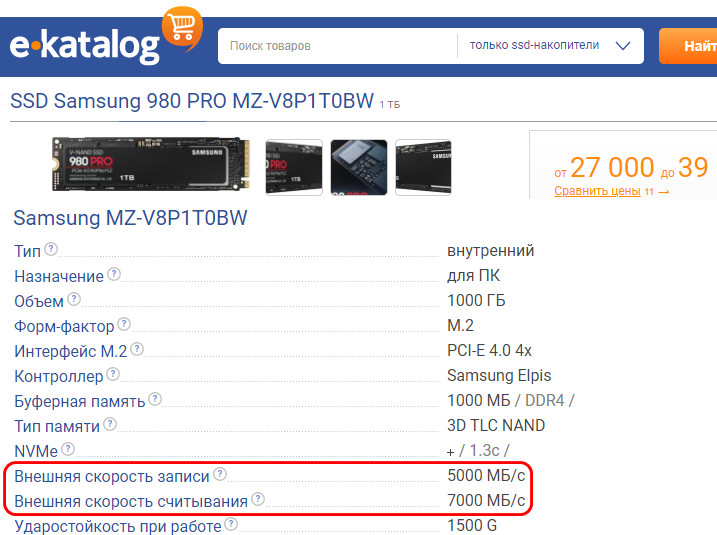
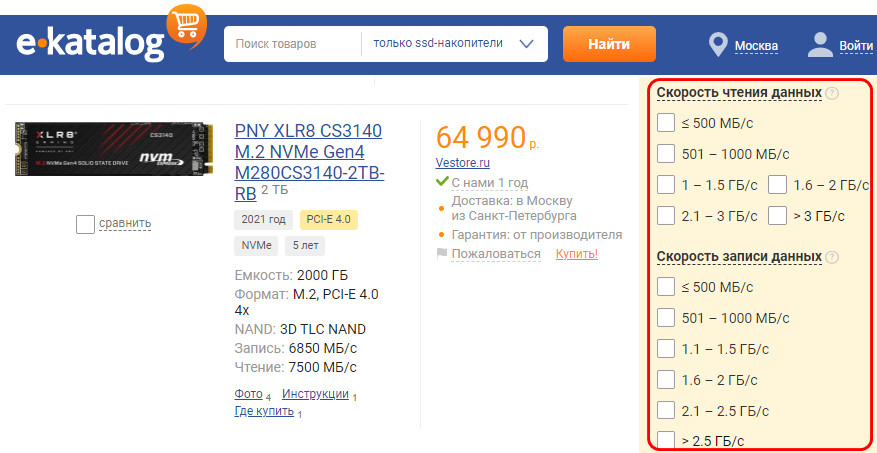
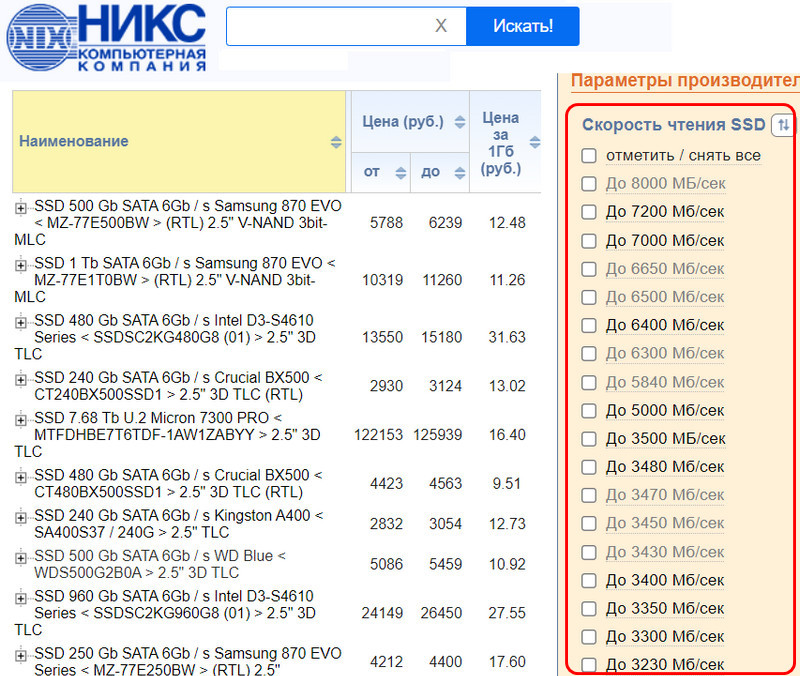
Самые производительные на сегодняшнем российском рынке SSD – это NVMe-накопители Intel Optane на памяти 3D Xpoint с интерфейсом PCI-E 4.0. Отдельные премиальные серверные модели могут читать и записывать данные с заявленной максимальной скоростью до 7200 Мб/с. Стоят такие Intel Optane неприлично дорого – от 100 тыс. руб. за объём 400 Гб. Немного отстают от Intel Optane в заявленных характеристиках обработки данных NVMe-накопители с интерфейсом 4.0 Samsung 980 PRO: модель этой серии на 1 Тб может читать данные с максимальной скоростью – до 7000 Мб/с, записывать – до 5000 Мб/с. Стоит при этом от 18 тыс. руб. Как видим, в любом случае суперскоростной NVMe-накопитель PCI-E 4.0 это дорого. И, повторюсь, проку от таких заявленных производителем скоростей будет немного, ибо интерфейс PCI-E 4.0 на компьютере – это пока ещё редкость.
Какие самые производительные SSD NVMe с интерфейсом PCI-E 3.0 х4? Пропускная способность PCI-E 3.0 х4 – 3,94 Гб/с, и заявляемые производителями максимальные скорости обработки данных накопителей PCI-E 3.0 – до 3500 Мб/с. Есть некоторые серверные накопители, которые могут и читать и записывать данные с максимальной скоростью 3500 Мб/с, но у SSD пользовательского сегмента скорость записи данных при таком чтении часто не превышает 2500 Мб/с. Самый быстрый в плане заявленной производителем записи данных сегодня пользовательский SSD — Samsung 970 EVO Plus. Но самый быстрый он только в тяжеловесной категории накопителей с большим объёмом:
-
Все его модели читают данные с максимальной скоростью 3500 Мб;
-
Модели на 250 Гб и 500 Гб записывают данные с максимальной скоростью, соответственно, 2300 Мб/с и 3200 Мб/с;
-
И только модели с большими объёмами на 1 Тб и 2 Тб могут записывать данные с пиковой скоростью до 3300 Мб/с.
Большая скорость записи данных на моделях с большими объёмами обуславливается технологией кэширования, использующей в своей работе свободное дисковое пространство. В легковесной категории NVMe-накопителей с объёмом 256 Гб по заявленной записи данных выигрывают SSD ADATA XPG Spectrix S40G и ADATA XPG SX8100, они по заверениям производителя могут записывать данные с максимальной скоростью до 3000 Мб/с.
Что же касается SSD SATA, напомню, интерфейс SATA ограничен пропускной способностью 600 Мб/с. Такие накопители обычно по заверениям производителей читают данные с максимальной скоростью до 550 Мб/с, записывают – со скоростью 350-540 Мб/с.
Заявленные производителем максимальные скорости обработки данных – это, конечно, хорошо, но, на мой взгляд, более важно, как накопитель ведёт себя в разных условиях синтетических тестов. Перед тем, как выбрать SSD, желательно посмотреть тесты бенчмарк-сервисов SSD и в большей степени руководствоваться ими при выборе. Это особенно актуально для ограниченного возможностями интерфейса SSD SATA. Для этого типа накопителей производители часто обещают запись данных более 500 Мб/с, тогда как в синтетических тестах такие накопители по записи выдают 300-350 Мб/с. Хороший накопитель в тестах последовательных скоростей чтения и записи должен хотя бы приближаться к показателям, обещаемым производителем. А идеальный накопитель будет даже превышать обещания производителя.

Тип флеш-памяти
Тип флеш-памяти определяет производительность SSD, его надёжность и ресурс перезаписи. Есть разные типы: в зависимости от конструкции памяти — NAND и 3D NAND, и в зависимости от технологии хранения информации — MLC, TLC, QLC. Какая флеш-память лучше – вопрос ёмкий, детально раскрыт в публикации сайта «Типы памяти SSD — 3D NAND, MLC, TLC, QLC, 3D XPoint: какая лучше». На сегодняшнем рынке в большинстве случаев из доступных по цене предложений выбирать придётся между памятью 3D NAND TLC и 3D NAND QLC. Пока что TLC предпочтительнее, так как QLC ещё на стадии становления и избавления от детских болезней.
Контроллер
Контроллер SSD определяет производительность SSD, его надёжность. Его эффективность может сказываться на ресурсе перезаписи. Если вы будете покупать SSD от Samsung, заморачиваться выбором контроллера вам не придётся, ибо таковые компания производит сама. И производит их максимально адаптированными под те или иные модели своих SSD. В случае с накопителями других производителей можете просто не брать устройства из самых низших ценовых ниш и выбирать модель поновее, 2020 или 2021 года выпуска. У таких больше шансов иметь хороший современный контроллер. Если интересно, более детально о том, что такое контроллер, как выбрать SSD с хорошим контроллером, можете почитать в статье «Какой контроллер лучше на SSD». Косвенно о хорошем контроллере будет говорить больший, чем у других накопителей, ресурс TBW, но о нём позднее.
Ёмкость
Друзья, идея покупать SSD на 120-128 Гб только под Windows сегодня уже является пережитком. Есть два значимых фактора, почему нет смысла брать накопители с объёмом меньше 480 Гб.
Первый фактор – цена. Цена за 1 Гб дискового пространства у накопителей с большими объёмами обычно ниже, иногда значительно, чем у накопителей на 120/128 Гб и 250/256 Гб. Отследить ценовые тенденции нам поможет сайт НИКС. Отфильтруем на нём SSD по определённому типу и производителю. Увидим разные ценовые ниши накопителей, но в рамках этих ниш цена объёма за 1 Гб будет ниже у накопителей с большими объёмами. Для наглядного примера мы выбрали производителя WD, и давайте отследим линейку накопителей, скажем, Green. Цена за 1 Гб у накопителя Green на 480 Гб будет чуть ли не вдвое(!) меньше, чем у накопителя Green на 120 Гб – 10.39 против 19.31 руб.
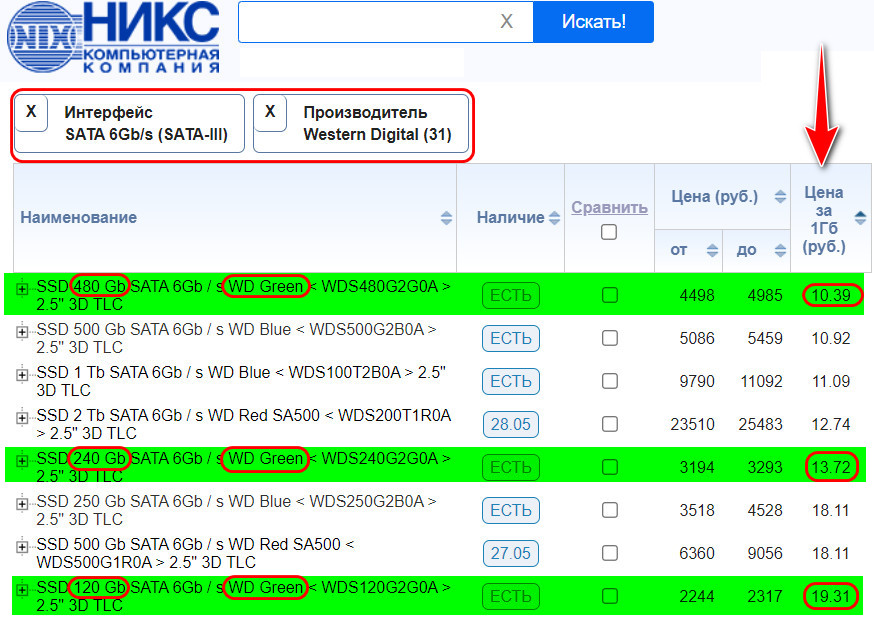
Ресурс TBW
Один из относительно значимых критериев выбора SSD – его ресурс выработки. Определяется он такой характеристикой, как TBW – гарантируемым общим объёмом перезаписываемых данных. Не все производители указывают TBW, стоит ли брать SSD, для которого производитель скрыл эти сведения – решать только вам. Если TBW нет на сайте производителя SSD, можно посмотреть характеристики последнего на сайте НИКС. Но и здесь указание TBW будет, если в базе сайта есть о TBW сведения, в том числе из неофициальных источников. В характеристиках SSD на сайте НИКС могут быть прочие данные, касающиеся надёжности накопителя.
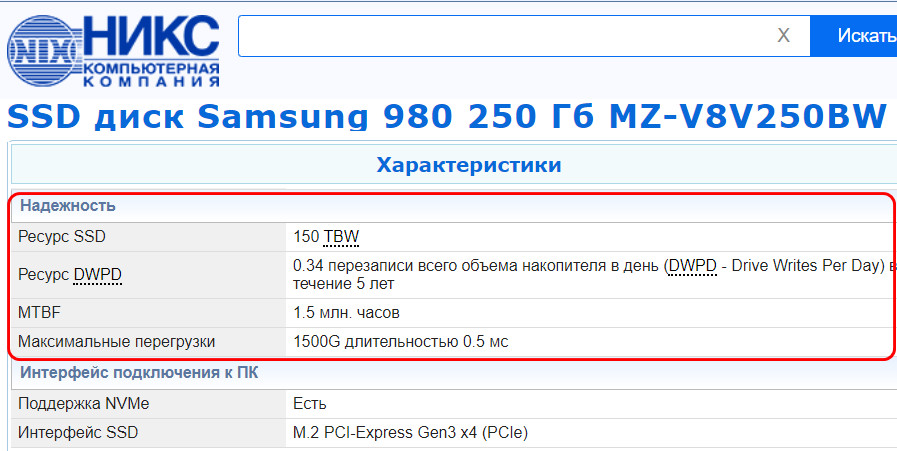
Бенчмарки SSD
Как выбрать SSD по итогам их реальных достижений? Друзья, самым серьёзным критерием выбора лично я считаю бенчмарки накопителей. Если вы не особо разбираетесь в накопителях, в их тестах, можете не вникать в это всё. И просто выбрать накопитель из числа лучших по пользовательскому рейтингу или скорости записи. Отфильтруйте в
бенчмарке SSD на сайте UserBenchmark
накопители по форм-фактору, например, M.2, чтобы увидеть рейтинг SSD NVMe. Выставите приоритет показа по столбцам либо «User rating», либо «Write Mb/c». Первый – это пользовательский рейтинг накопителя, который включает его привлекательность по многим характеристикам. Второй – показатель реальной максимальной скорости записи данных, усреднённой пиковой скорости в синтетических тестах, выполненных с накопителем на разном пользовательском железе.
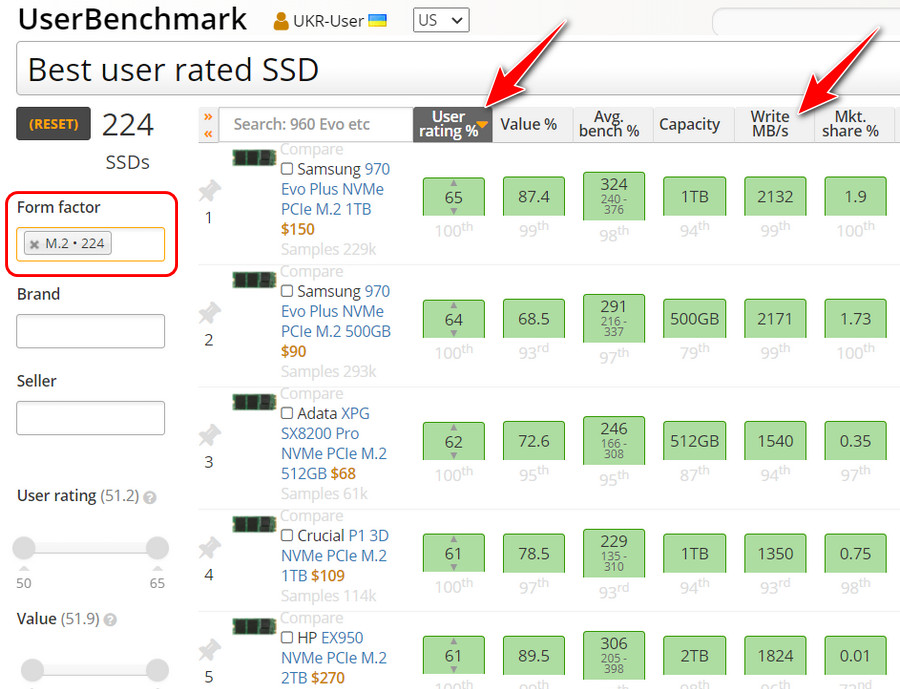
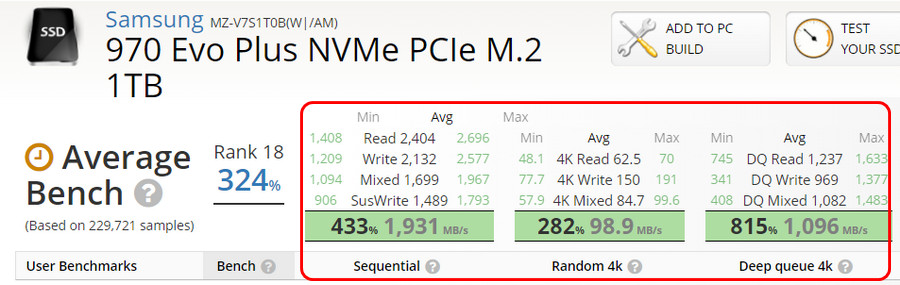
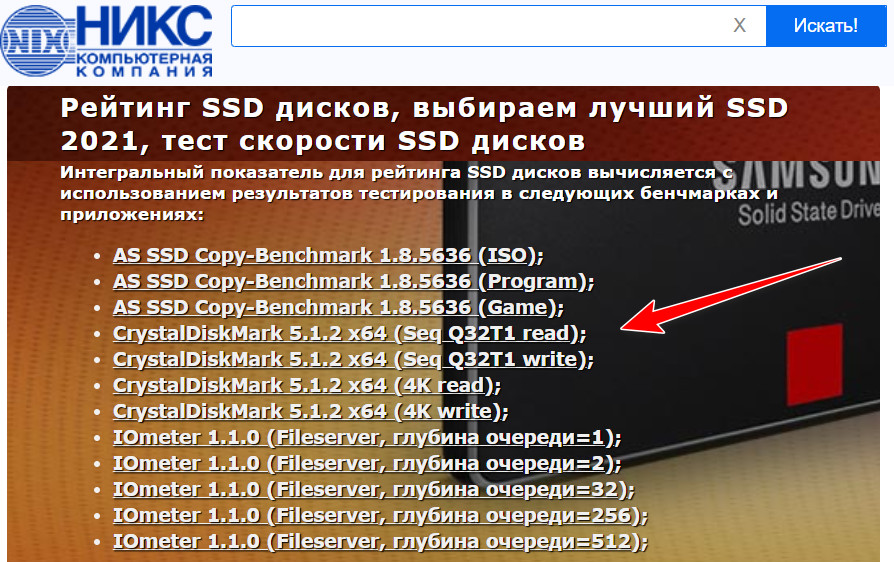
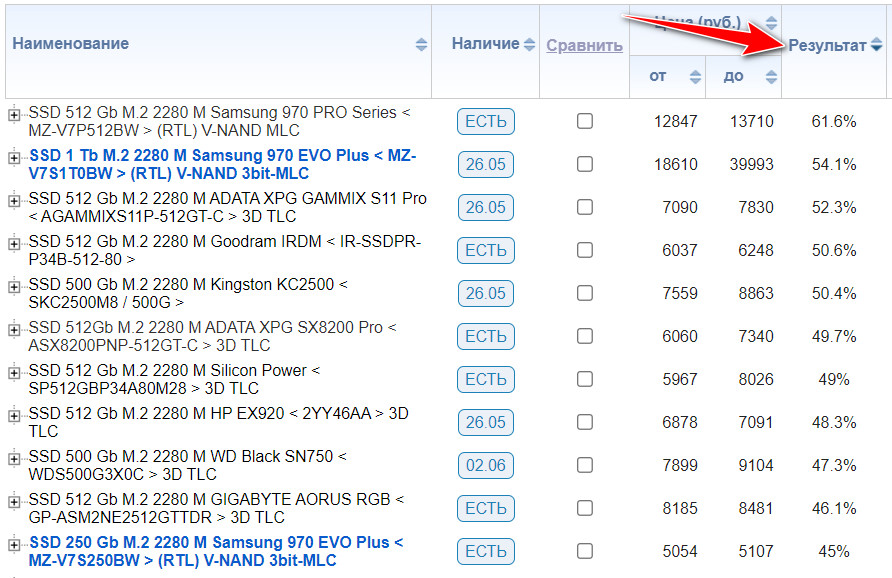
Подытоживая…
Вот это, друзья, как выбрать SSD. Информация, конечно, не для усвоения за раз, но постепенно, с прочтением дополнительной информацией по отсылкам выше, с юзанием бенчмарков, вам всё станет ясно. Такой критерий выбора как производитель SSD не считаю нужным обсуждать, так как всё будет решать ваш бюджет, а у каждого производителя свои ценовые ниши. Отмечу лишь очевидное — не берите совсем уж днищенские накопители по очень дешёвой цене. Всё остальное – синергия нюансов. Совет касаемо точки покупки: покупайте SSD там, где вы беспрепятственно сможете обменять его в случае заводского брака в течение срока гарантии. И, наконец, ловите лайфхаки по сравнению накопителей перед покупкой – «Как сравнить SSD».